בתור שחקן Minecraft, אולי ראית ציורים מותאמים אישית שנוצרו על ידי שחקנים אחרים ותהית איך אתה יכול ליצור ציורים ייחודיים משלך.

למרבה המזל, לעשות זאת קל יחסית. על ידי ביצוע מספר שלבים פשוטים, אתה יכול ליצור ציור מותאם אישית משלך כדי להביא לעולם Minecraft שלך.
בואו נסתכל כיצד להוסיף ציורים מותאמים אישית משלכם למשחק בכמה שלבים פשוטים. המשך לקרוא ולמד כיצד להפוך את בית Minecraft שלך לייחודי ובלתי נשכח.
כיצד ליצור ציורים מותאמים אישית במיינקראפט
לפני שנגיע לחלק איך לעשות, עלינו להסביר מה עליך לעשות.
ל-Minecraft יש 26 ציורים זמינים שתוכלו להשתמש בהם כדי לקשט את הבניינים שלכם במשחק. הקטנים ביותר הם 16×16 פיקסלים, המכסים רק בלוק אחד, בעוד שהגדולים ביותר הם 64×64 פיקסלים, המכסים 4×4 בלוקים.
אם אתה רוצה להוסיף ציור מותאם אישית לשרת Minecraft שלך, תצטרך להחליף את אחד מהציורים המקוריים או את כולם בתמונות החדשות שלך. התהליך מחייב אותך למצוא את תיקיית האפליקציה במחשב האישי שלך ולהחליף את האומנות לפני שאתה נכנס למשחק. לאחר שתעשה זאת, תוכל לבחור ולהשתמש בציורים שהועלו לאחרונה בפעם הבאה שתפתח את המשחק.
תזדקק לתוכנת חילוץ כמו WinRAR וכן את תוכנת עריכת התמונות לבחירתך. אתה יכול להוסיף כל תמונה או תמונה שתרצה, ותוכל גם ליצור תמונות במשחק ולאחר מכן לצלם אותן כתמונות להוספה מאוחר יותר.
מצא את התיקיה הנכונה
כדי להתחיל את התהליך, תחילה יהיה עליך למצוא תיקיה בשם "%appdata%." משם, מצא את אפליקציית Minecraft ובחר את התיקיה עם האומנות המעוצבת מראש הזמינה במשחק.

בצע את השלבים הבאים כדי לעשות זאת:
- הקש על Win+R.
- להיכנס %appdata% לתוך הקופסה ופגע להיכנס.

- תיקיית ה-AppData שלך תיפתח כעת. בחר את התיקיה שנקראת נדידה. (ייתכן שהתיקיה ממוקמת במקום אחר, כך שתוכל להקליד "נדידה" בחלון ההפעלה כדי לנווט אליה ישירות.)
- פתח את התיקיה ובחר את minecrarft.jar תיקייה. לחץ לחיצה ימנית עליו, בחר לפתוח עם, ולאחר מכן בחר ב-WinRAR או בתוכנת פתיחה אחרת.

- מצא ובחר את אומנות תיקייה. שם תמצא קובץ בודד בשם kz.png.

- עותק הקובץ לשולחן העבודה שלך.
- פתח את הקובץ שהועתק בתוכנת עריכת תמונות.
- תראה קובץ עם קוביות ורודות המייצגות את הקוביות במשחק. תפוס את התמונה שברצונך להוסיף והצב אותה מעל כל אחת מהתמונות הקיימות בקובץ עצמו. שנה את גודל התמונה עד שתהיה זהה לגודל הציור המקורי שברצונך להחליף.

- שמור את החדש kz.png תמונה שיצרת והחלפת הקובץ המקורי ב- אומנות תיקייה מהשלבים הקודמים.

- פתח מחדש את החדש kz.png קובץ כדי לראות אם התמונה עדיין מוחלפת.
- הפעל את Minecraft והצב את התמונה שהוספת במשחק.
אתה יכול לחזור על אותו תהליך עבור כל התמונות כדי להחליף את האמנות המקורית בתמונות, תמונות או ציורים משלך.
צור תמונות מותאמות אישית במשחק
אם תרצה, תוכל ליצור צילומי מסך במשחק ולהשתמש בהם כאמנות חדשה.
אתה יכול ליצור אובייקטים במשחק, לצלם צילומי מסך ולהוסיף אותם לקובץ "kz.png" המקורי כתחליף לתמונות המלאי.
התהליך זהה לזה שלמעלה, אבל במקום להוסיף תמונות מהאינטרנט או תמונות משלך, עליך למצוא את תיקיית "צילומי המסך" בקובץ המשחק שלך ולהוסיף את התמונות משם. האפשרויות הן אינסופיות, כך שאתה יכול להראות לעולם כמה אתה יצירתי.
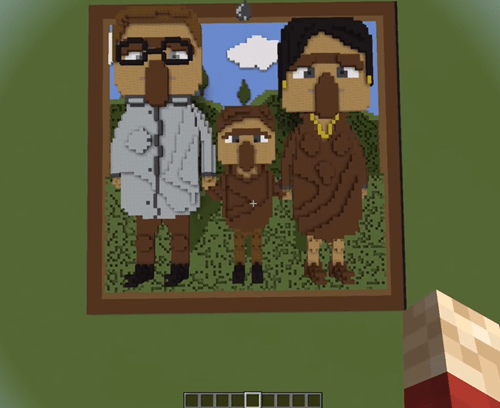
לוקח זמן לבנות תרחיש מותאם אישית שתוכל לצלם צילום מסך מאוחר יותר, אבל התגמול יהיה שווה את זה.
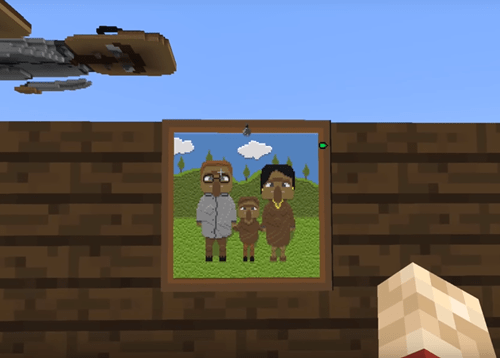
הפוך את עולם המיינקראפט שלך לייחודי
ציורים הוצגו כמה שנים לאחר יציאת המשחק, והביקוש לציורים מותאמים אישית הופיע כמעט מיד.
תכונת ההתאמה האישית הפכה לזמינה זמן קצר לאחר מכן. אתה יכול להעלות כל תמונה כדי להפוך את היצירה שלך במשחק למהנה ומרגשת. עדכונים אחרונים אפשרו להוסיף גם סרטונים. נסה את התהליך בעצמך ותיצור כמה סביבות מגניבות ששחקנים אחרים יוכלו לגלות.
האם ניסית פעם להוסיף תמונות משלך למיינקראפט? ספר לנו על זה בקטע התגובות למטה.




